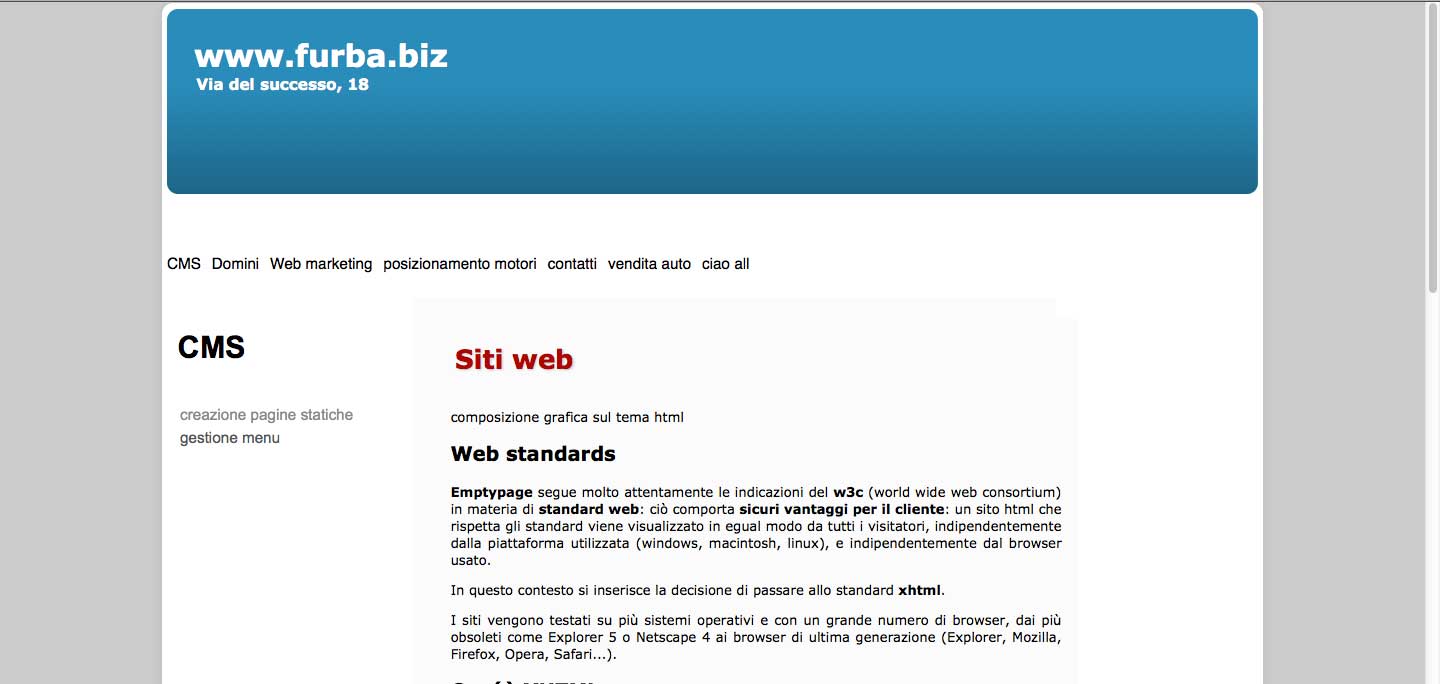Manuale CMS - presentazione struttura
Possiamo modificare l’aspetto grafico di una pagina esistente utilizzando i fogli di stile CSS per gli aspetti grafici, e le strutture per inserire gli elementi di cornice attorno ai contenuti. In questa presentazione ci occupiamo delle strutture
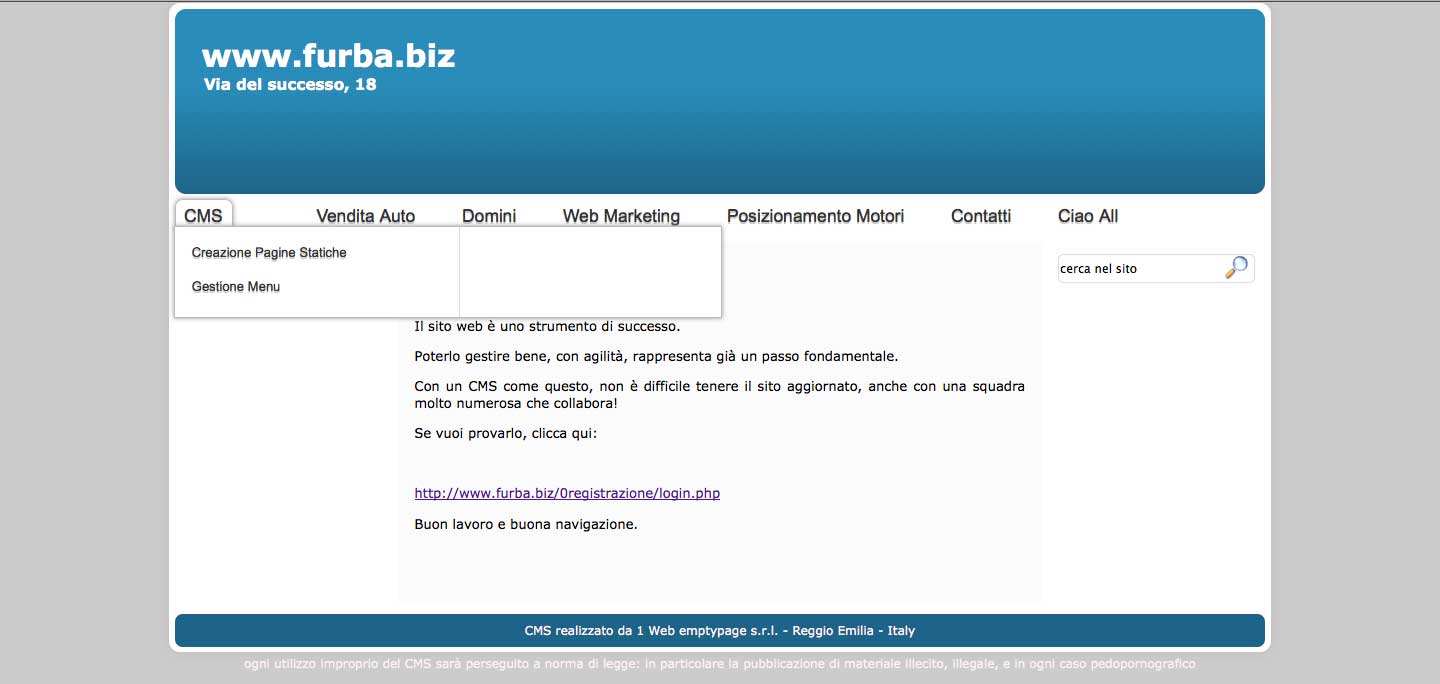
Per accedere è sufficiente da menu scegliere Avanzati -> Strutture
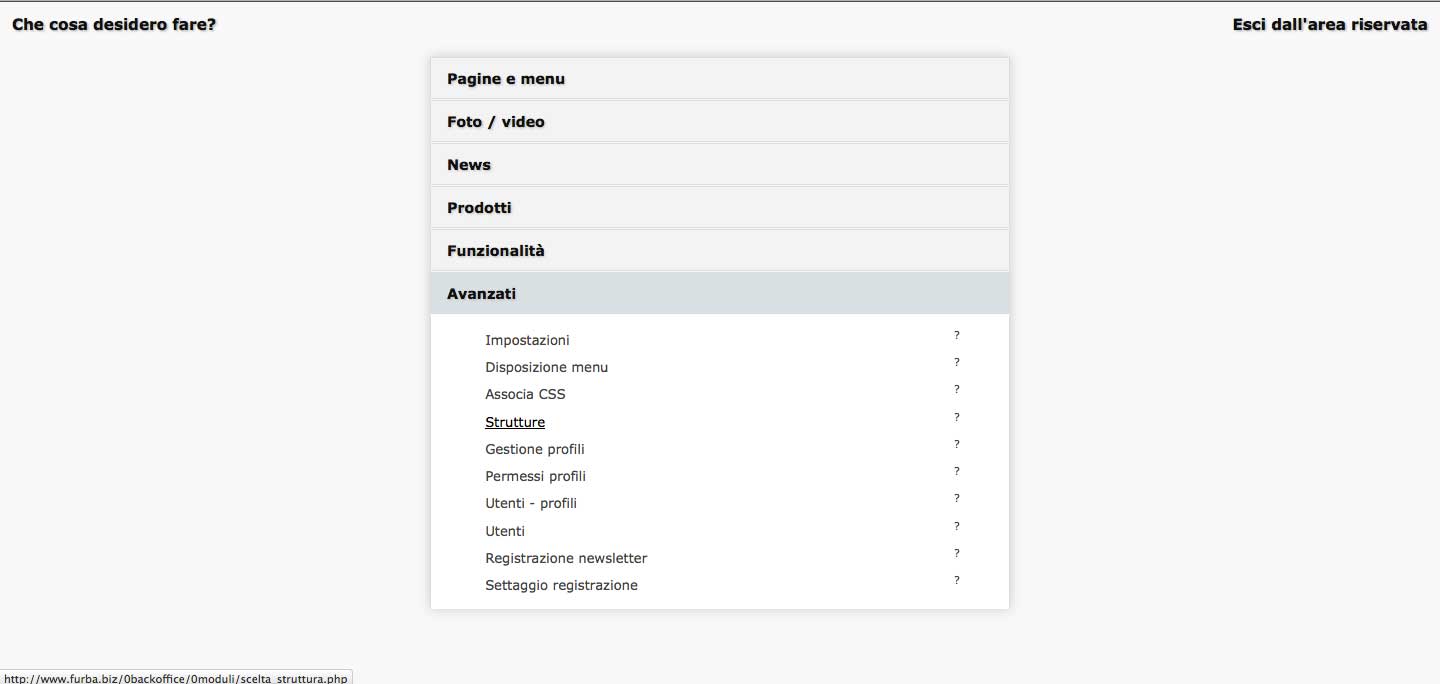
In questo caso scegliamo “struttura della home page”. Potremmo scegliere la struttura generale, oppure strutture di singole cartelle o addirittura di singole pagine
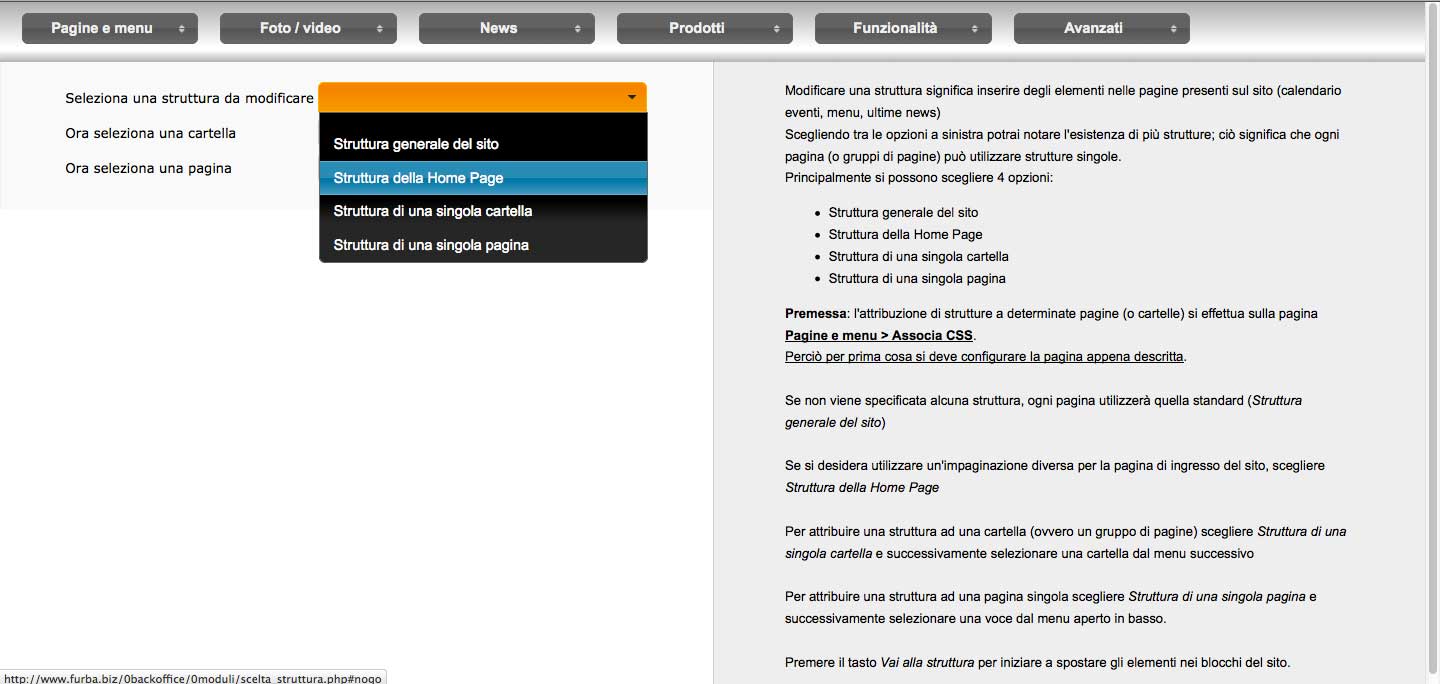
All’interno della struttura troviamo i posizionamenti logici degli elementi. Potremo inserirvene dei nuovi prelevandoli dalla colonna di destra, inserire delle immagini (sempre da destra), spostarli con trascina e rilascia, eliminare quelli che non ci piacciono
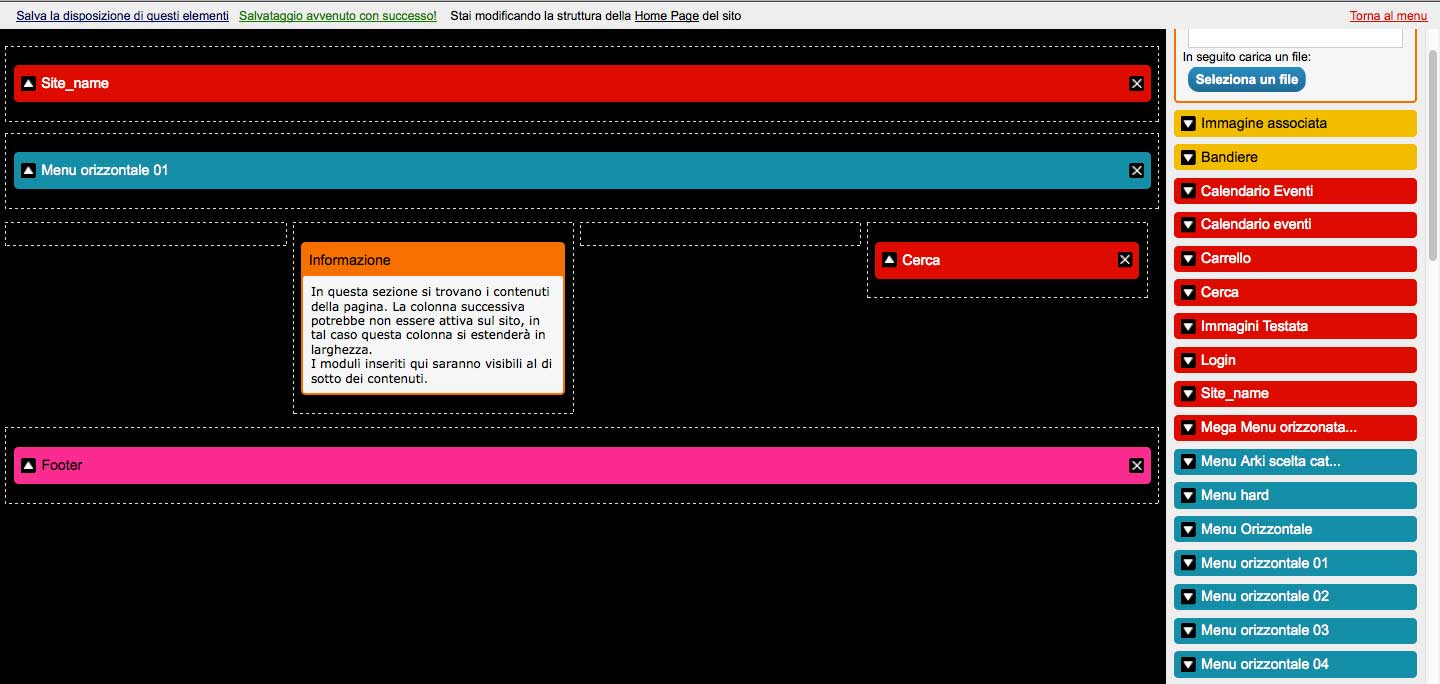
Facendo clic sul triangoli bianco su quadrato nero di fianco all’elemento avremo un’anteprima. Quando possibile sarà indicato anche il CSS sul quale operare per modificare la grafica
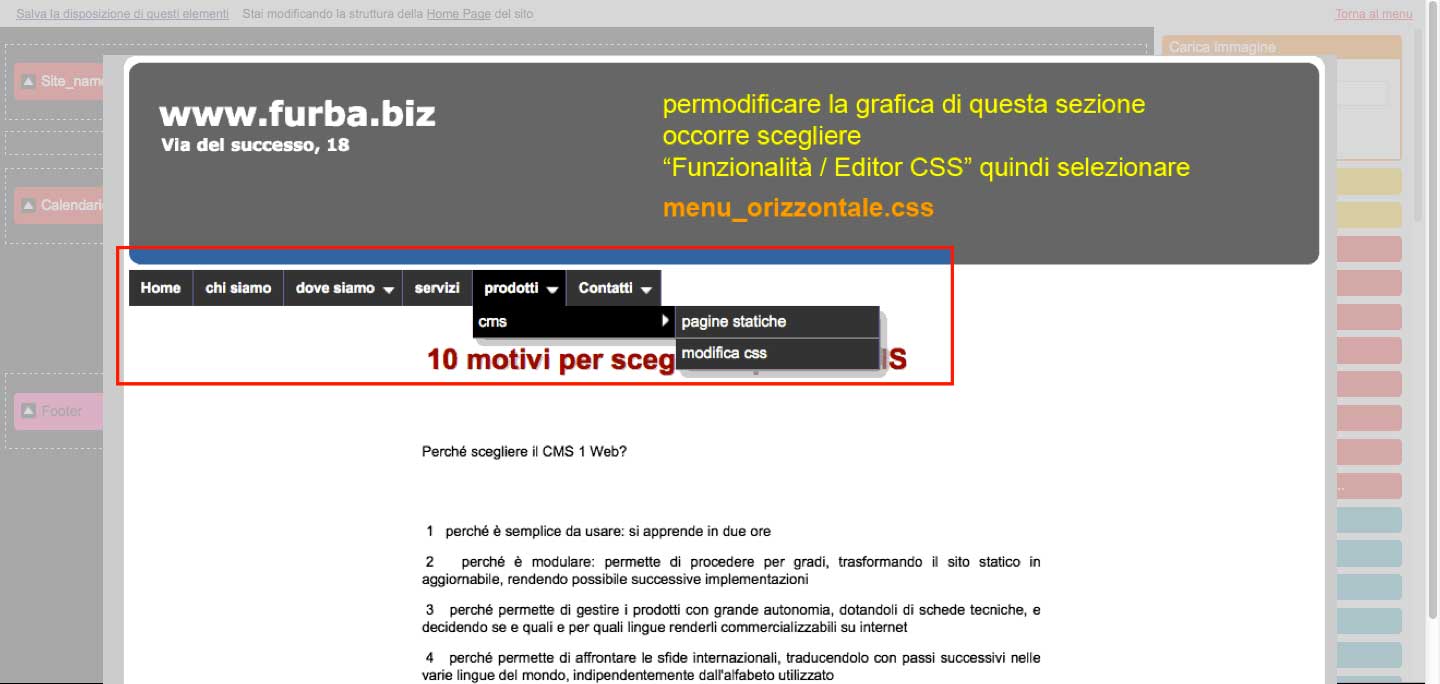
Per eliminare è sufficiente cliccare sulla x bianca su fondo nero nel quadratino. Ci verrà chiesta la conferma
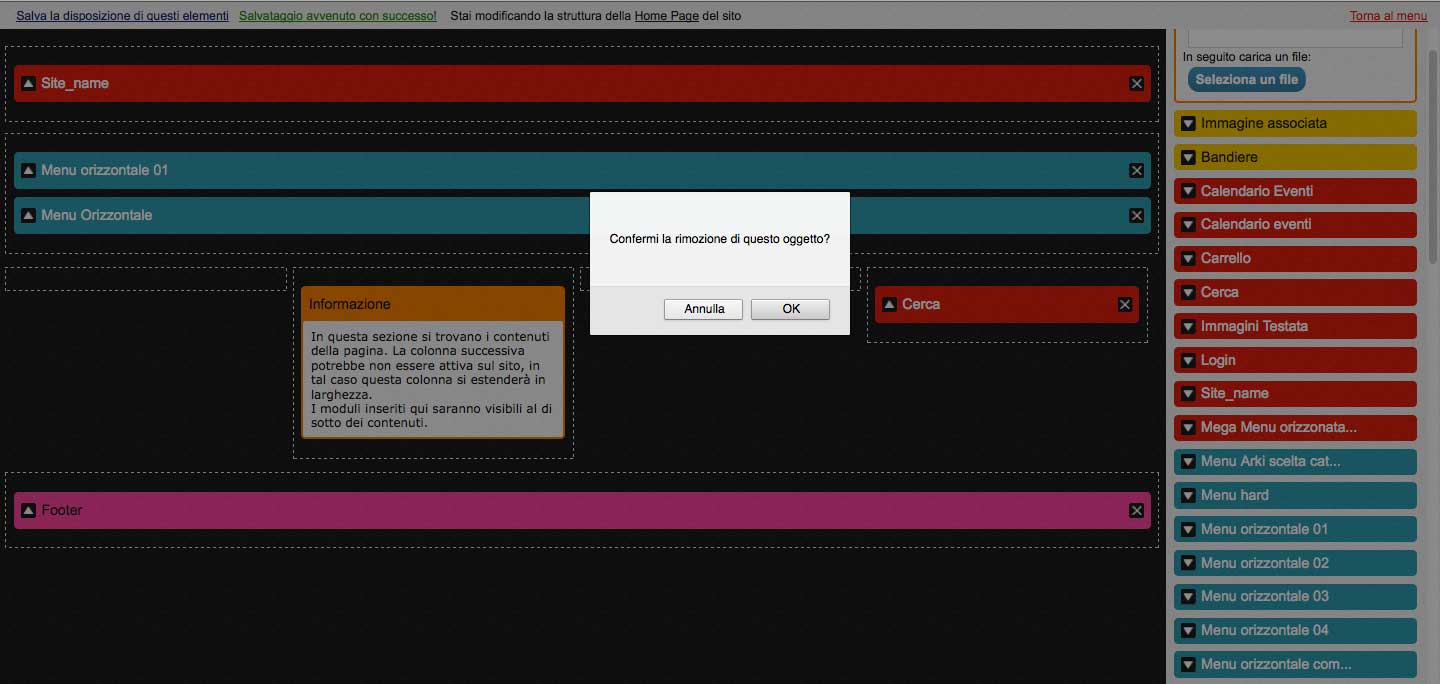
Ecco come appare la nostra pagina dopo aver inserito un differente tipo di menu.
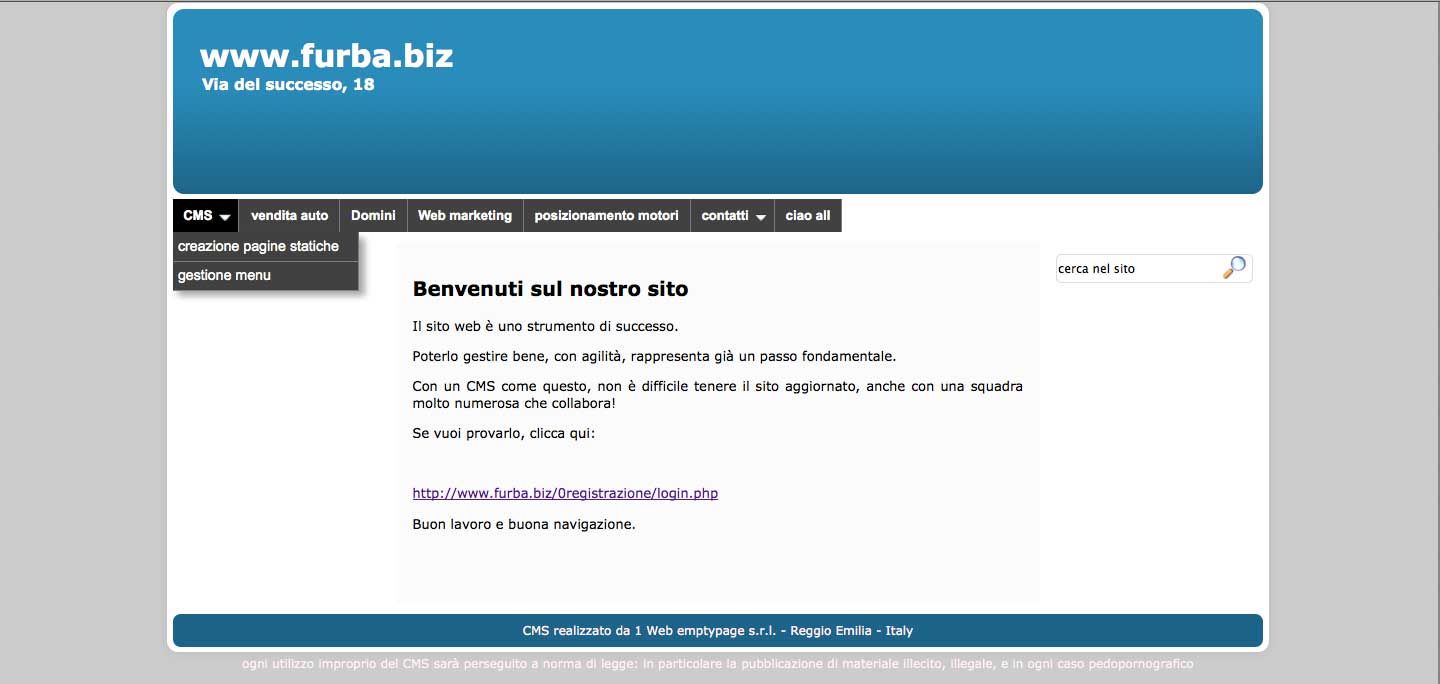
Se desidero modificare l’aspetto grafico del mio menu (p.e. i colori) sceglierò Funzionalità -> Editor CSS
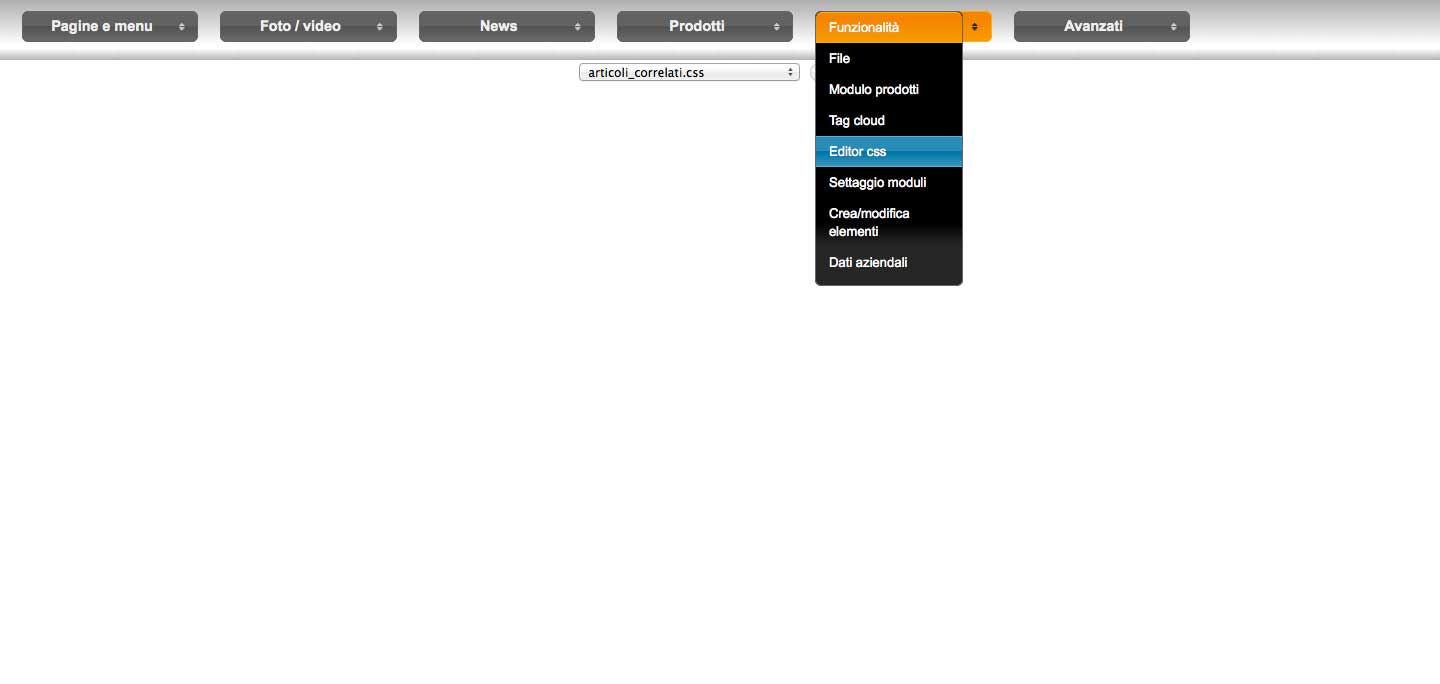
Dalla tendina sceglierò il CSS relativo al menu di cui voglio modificare l’aspetto, in questo caso menu_orizzontale.css
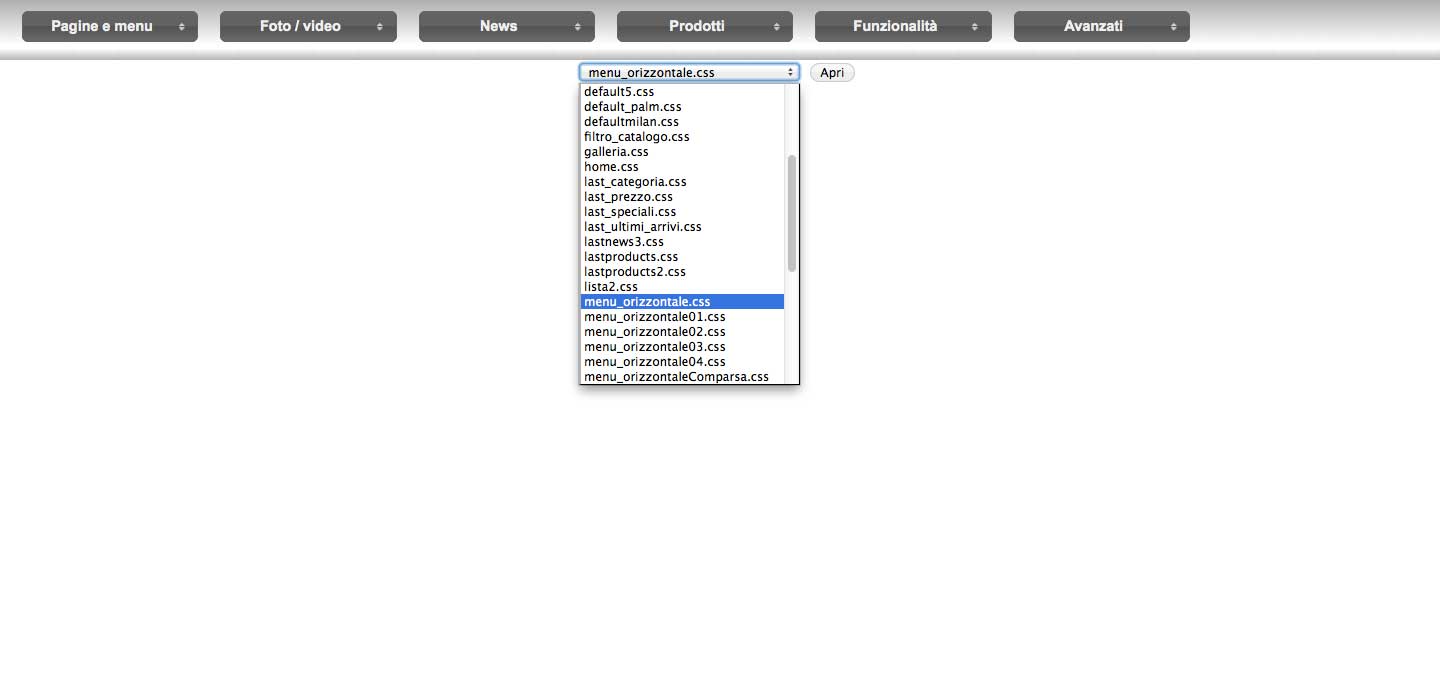
Mi apparirà l’editor sul quale potrò operare direttamente
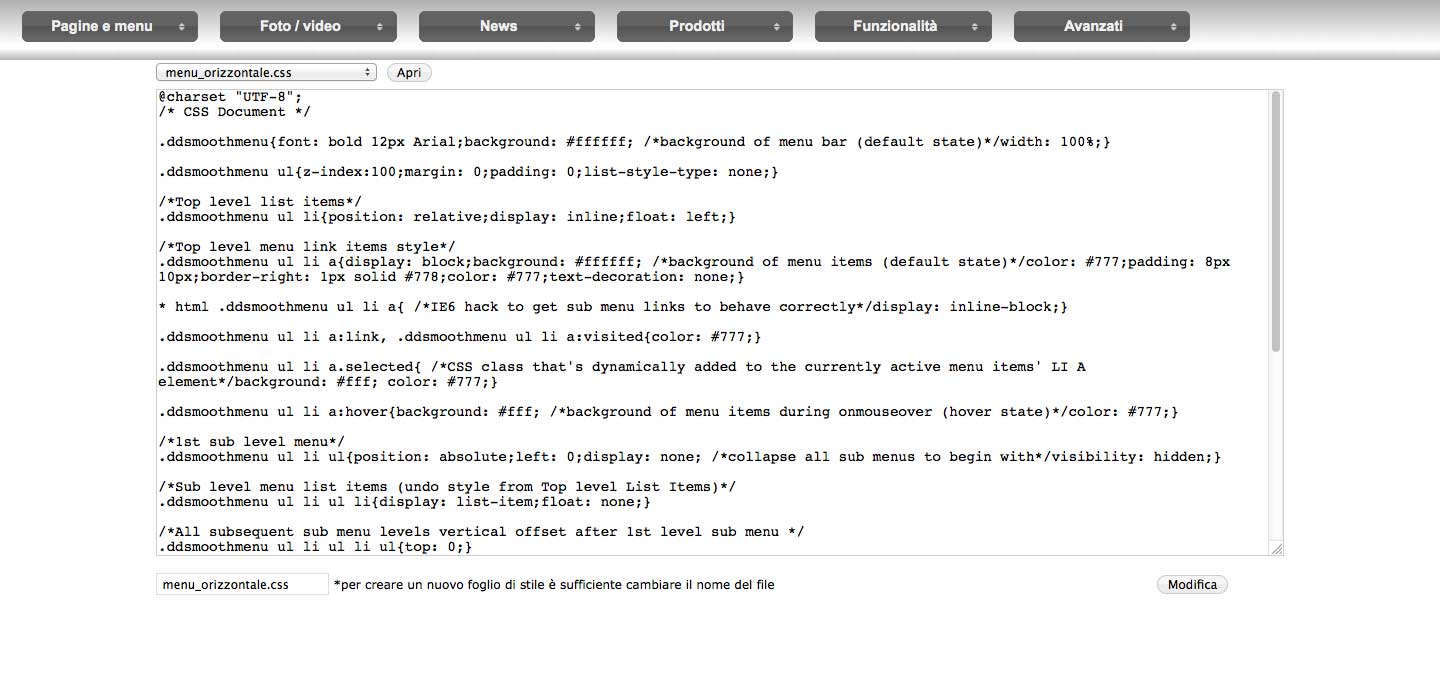
Ritornando alla pagina vedremo che il menu apparirà modificato nei colori
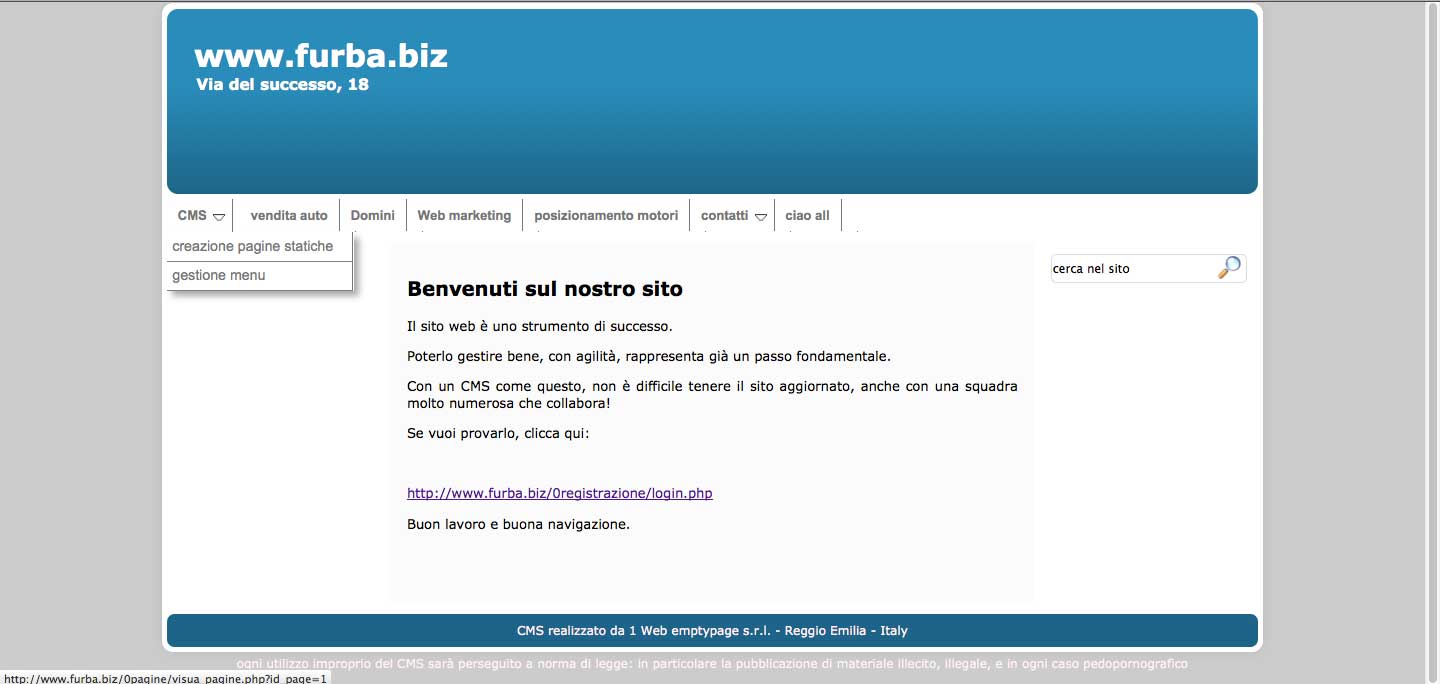
Potrò tornare alla struttura inserendo nuovi elementi, in questo caso un calendario eventi
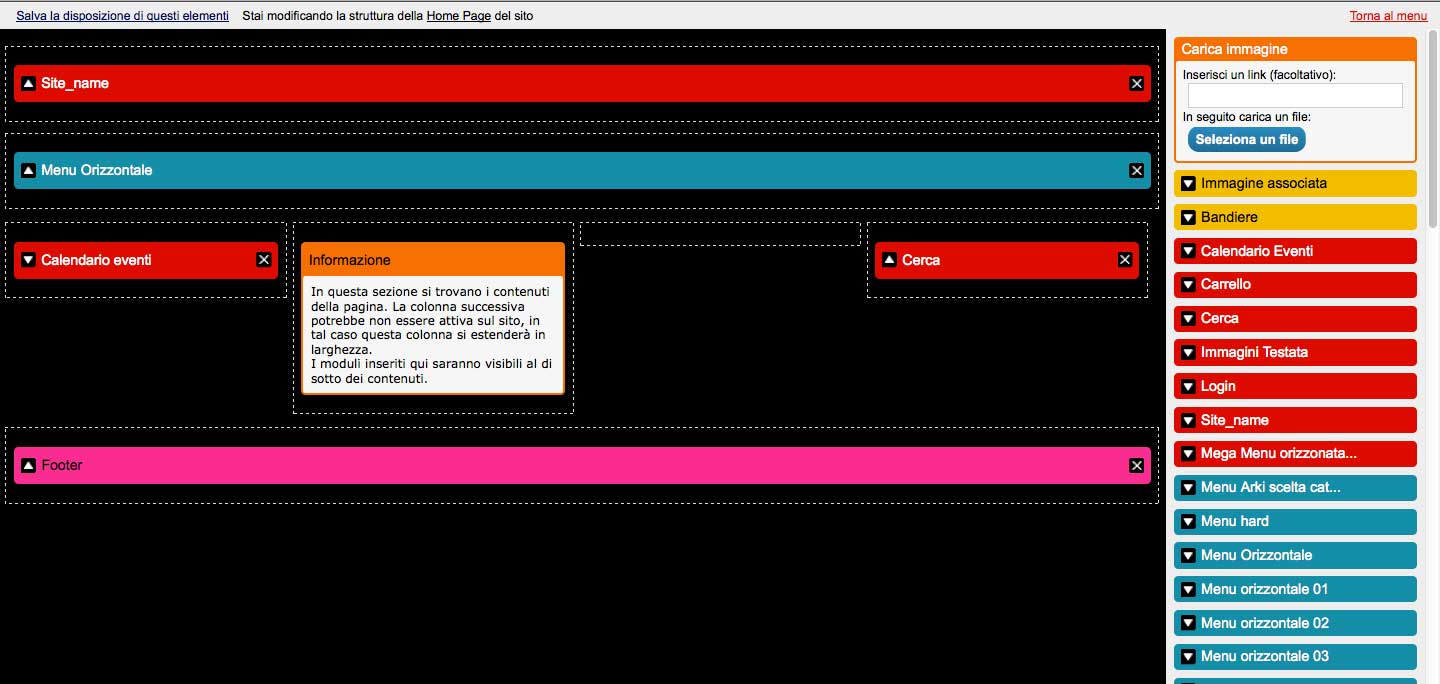
Che apparirà nella mia pagina
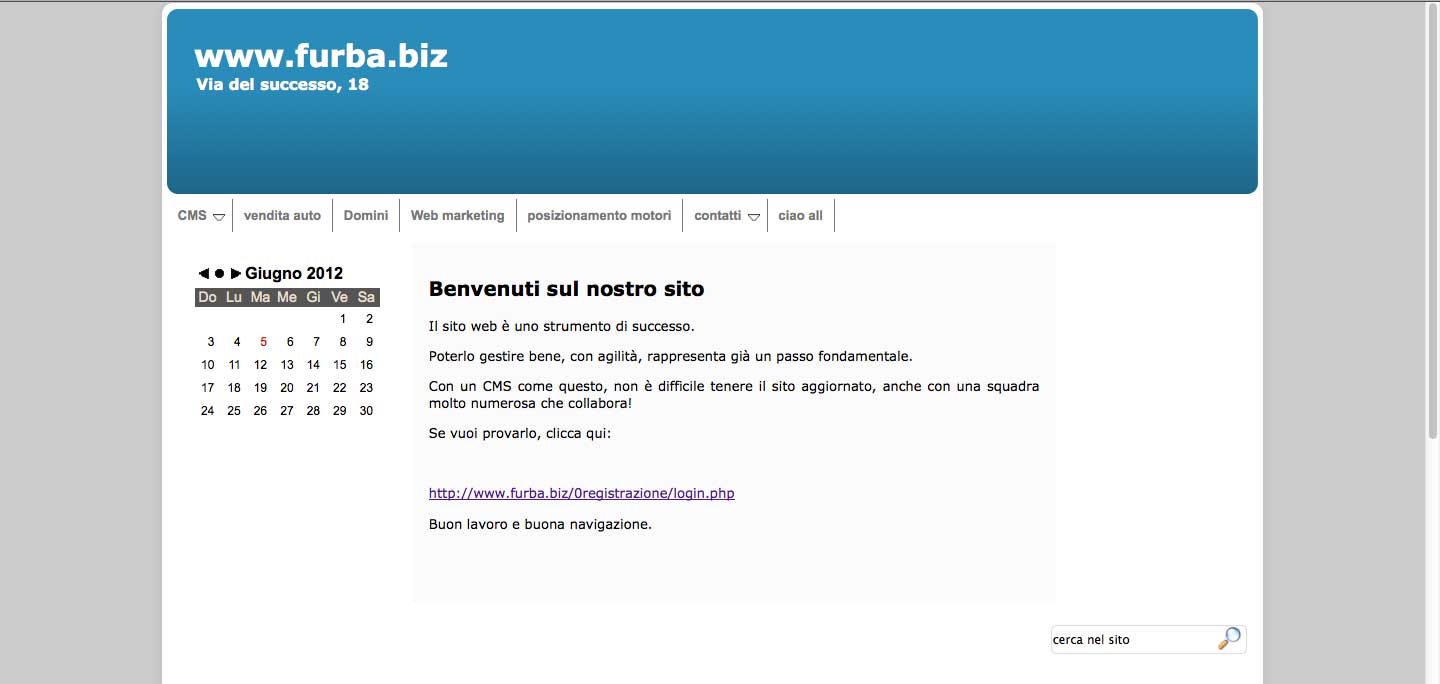
Un’altra interessante funzione del CMS è la possibilità di modificare la struttura di una qualsiasi pagina. Sceglierò Avanzati -> Associa CSS
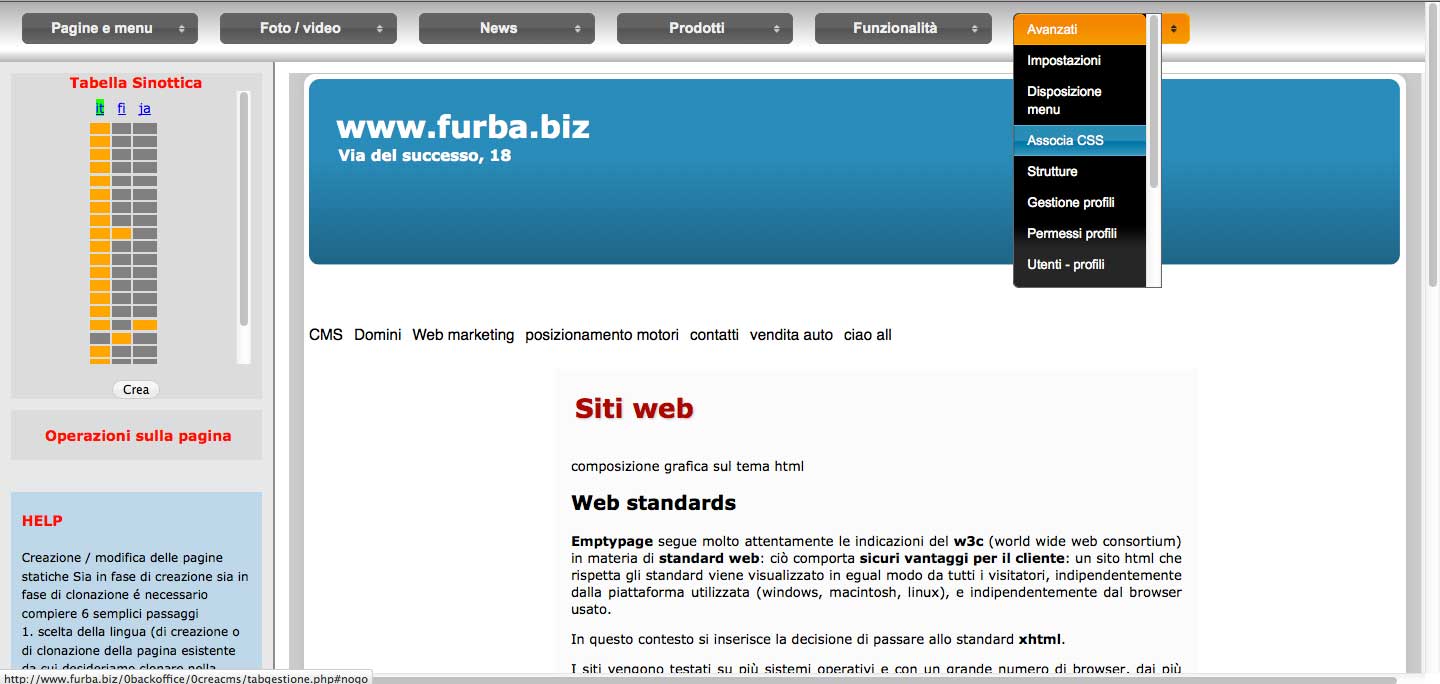
Mi apparirà la lista delle mie pagine. Toglierò la spunta da default nella colonna 3 (potrò, volendo, anche inserire il nome di un CSS nuovo appena realizzato) e cliccherò su struttura pagina
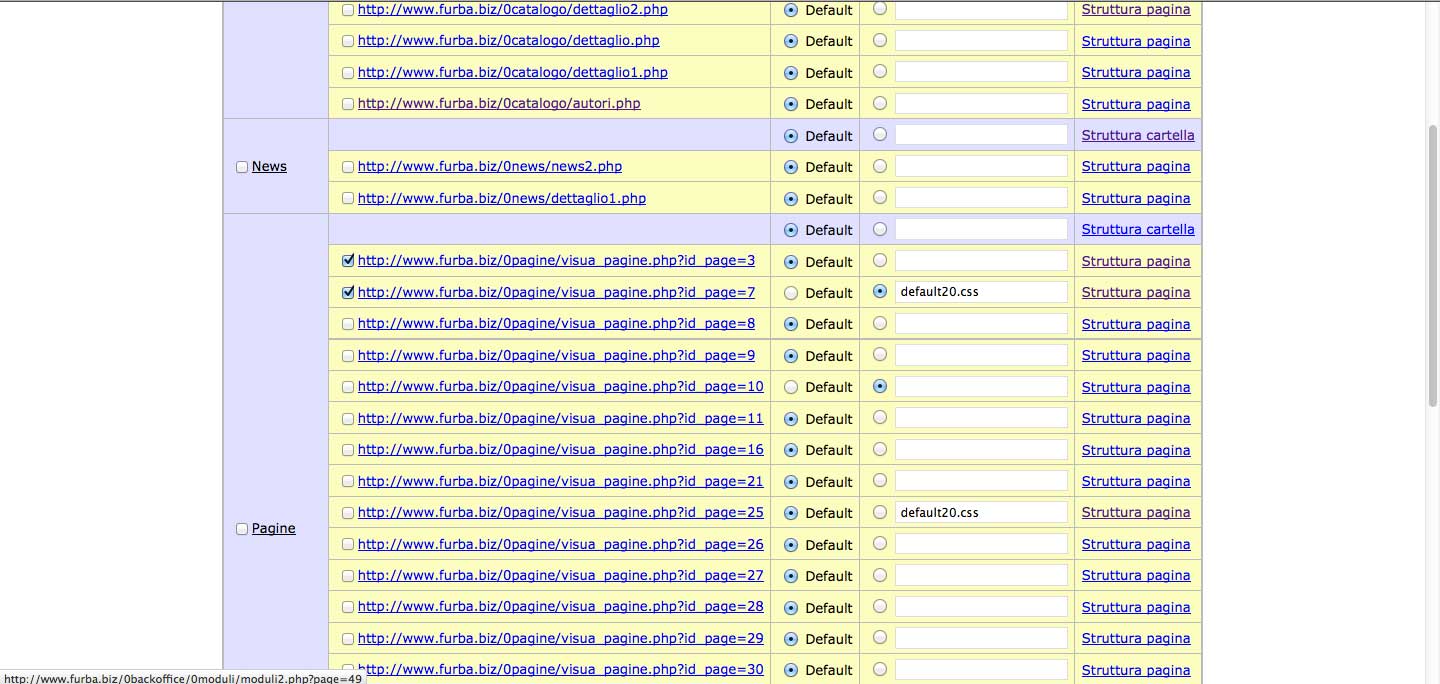
Questa mi apparirà nera, vuota di elementi. Per facilitarmi il compito potrò scegliere dalla riga in alto “Clona da struttura generale”

Da questa potrò operare le modifiche che ritengo necessarie per quella pagina, p.e. modificare l’aspetto del menu. Dovrò ricordarmi sempre, terminate le modifiche, di cliccare su “Salva la disposizione di questi elementi” nella riga in alto
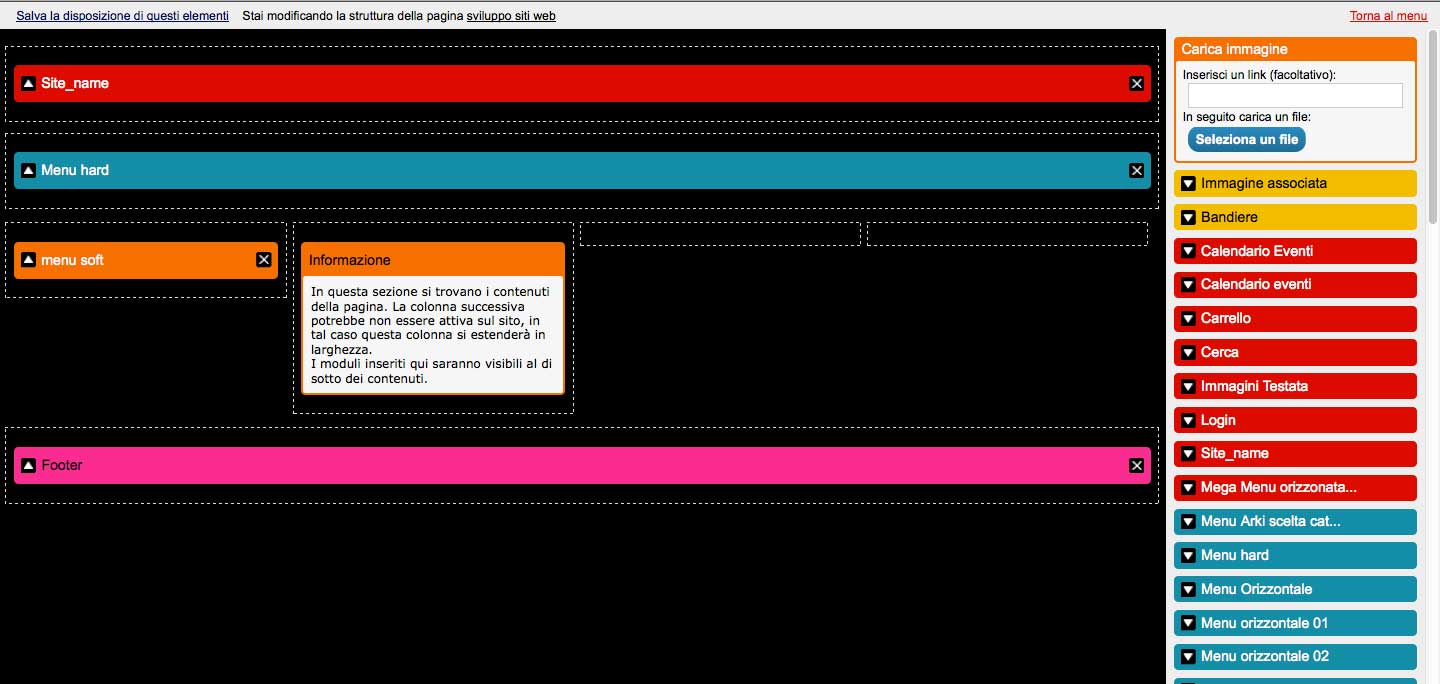
Ecco come apparirà la pagina con il nuovo tipo di menu, ora non più a tendina ma suddiviso in menu e sottomenu.